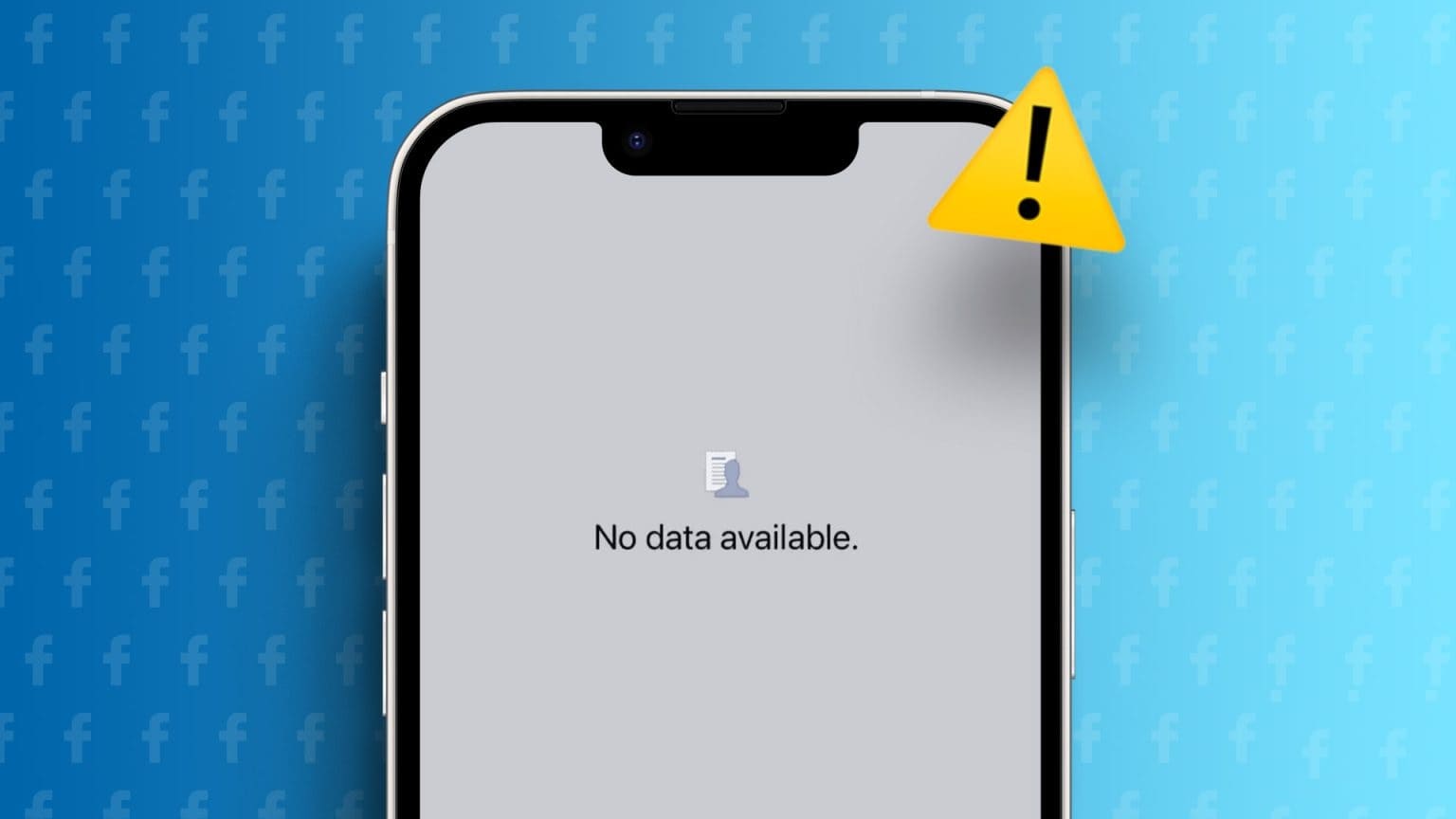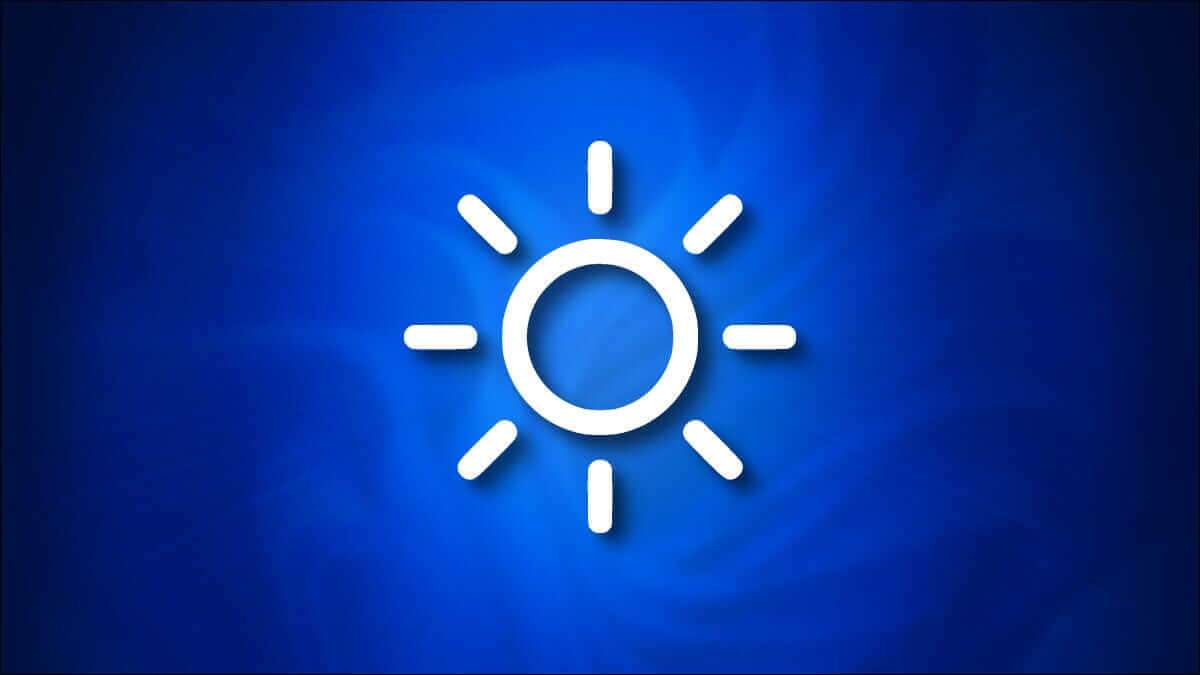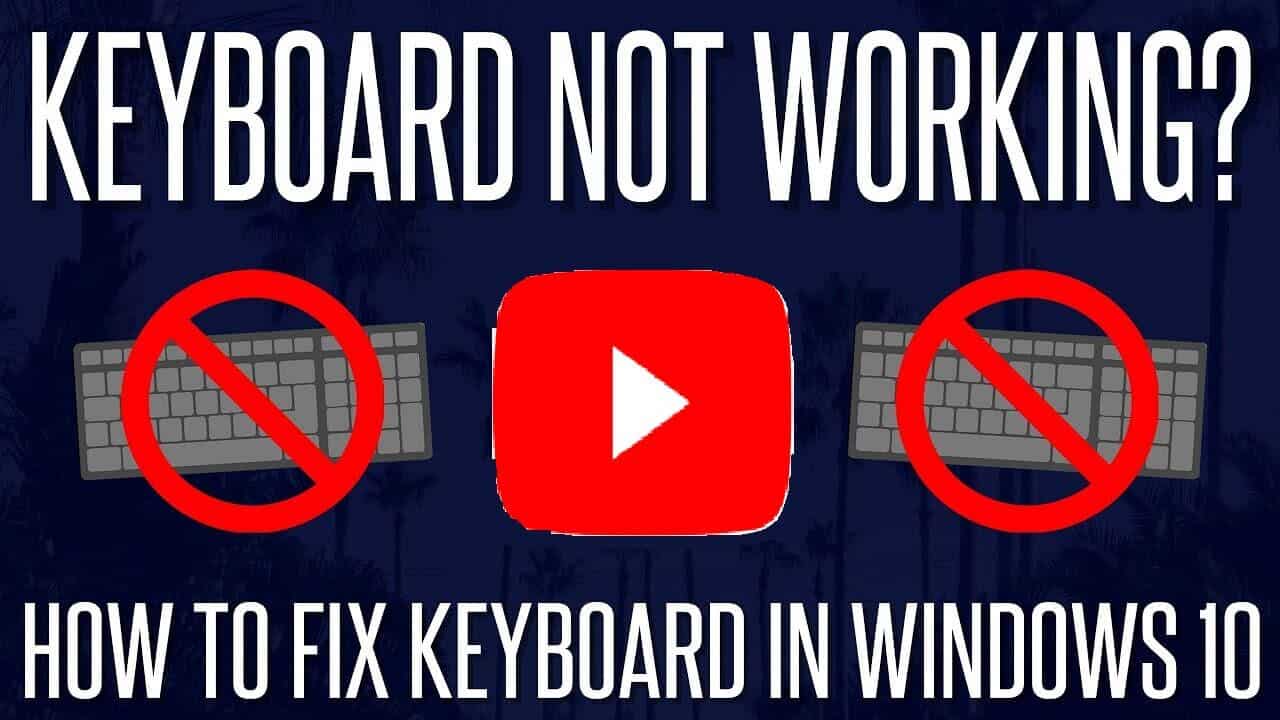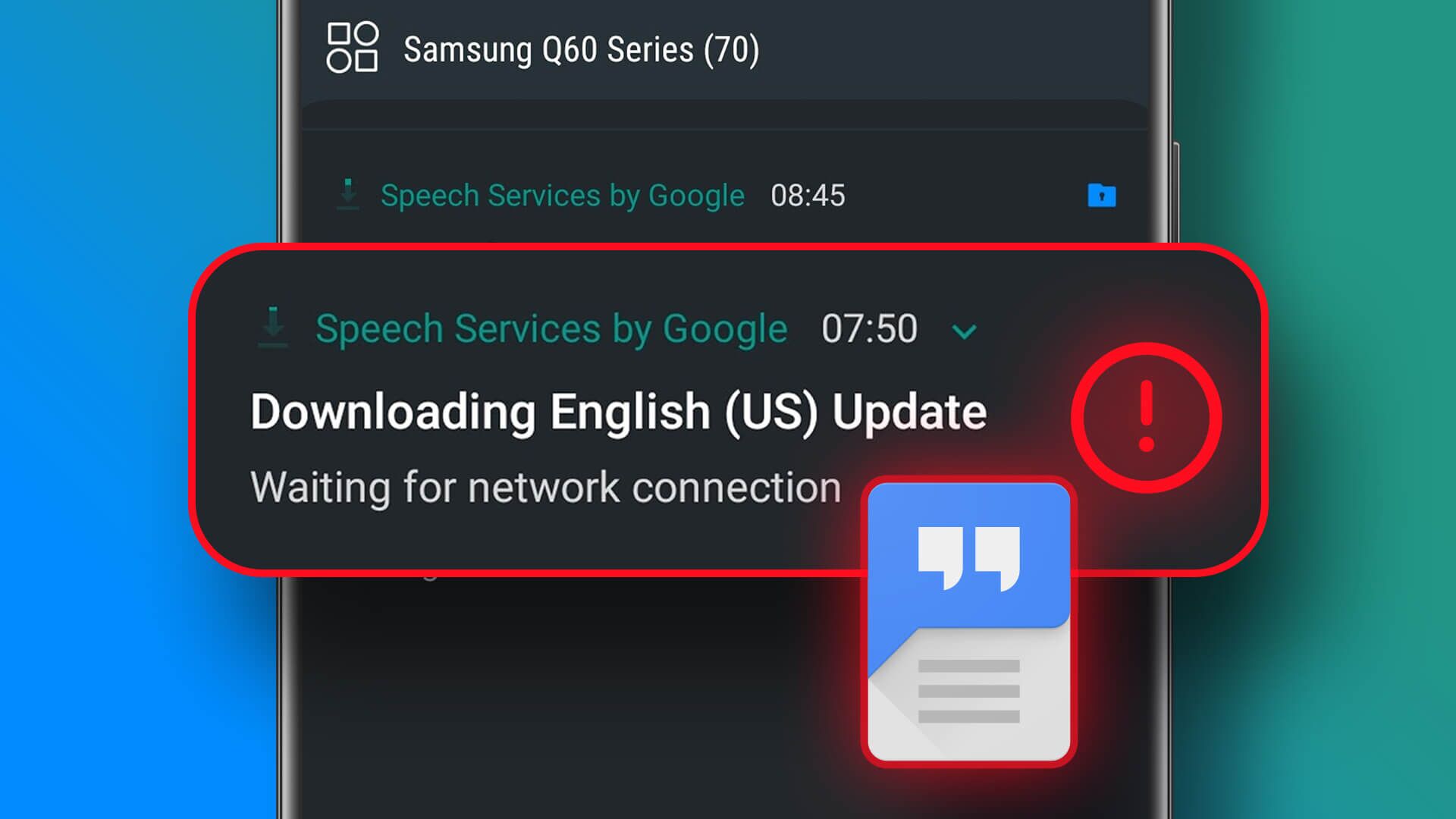Google veut normaliser les messages RCS et MMS via l'application Messages sur Android. Cependant, l'expérience de messagerie par défaut n'est pas aussi intuitive que vous pourriez le penser. Parfois, vous pouvez avoir des problèmes pour envoyer, recevoir ou même ouvrir des messages texte. Voici comment résoudre le problème de l'application Android Messages qui ne fonctionne pas.
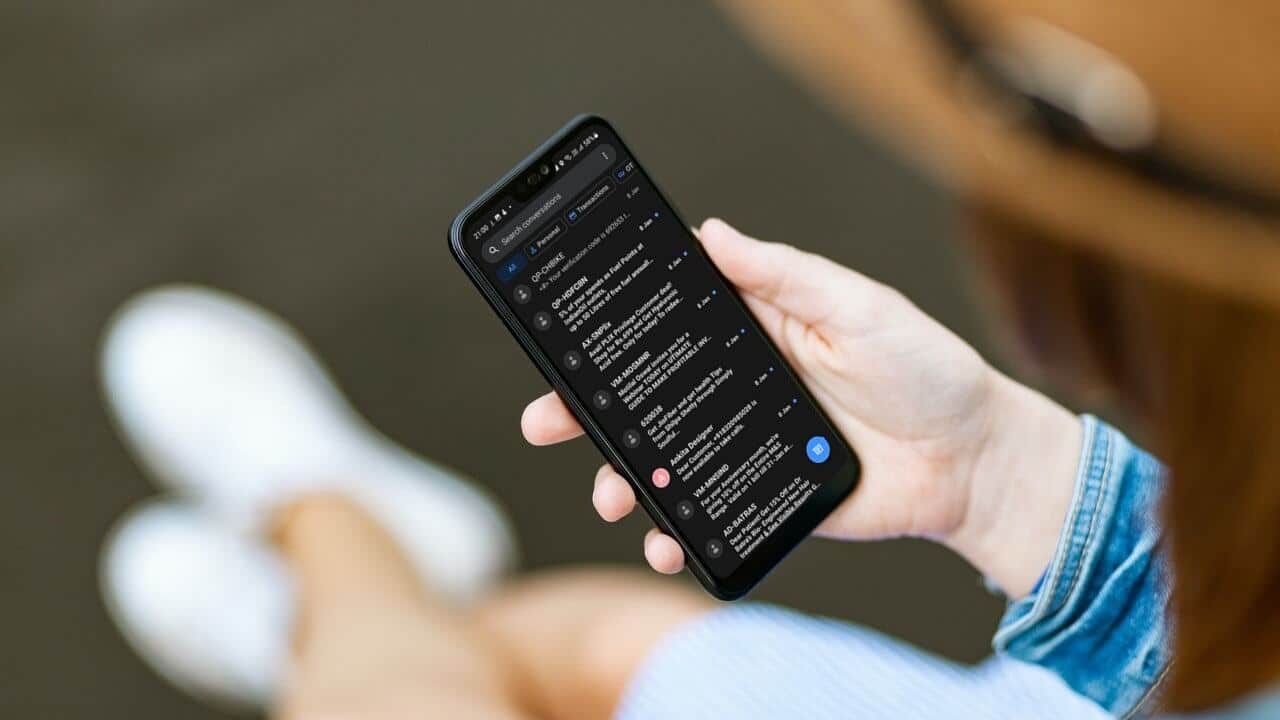
1. Vérifiez la connexion réseau
Si vous avez affaire à une ou deux barres de réseau sur votre téléphone, vous aurez des problèmes pour envoyer ou recevoir de nouveaux messages depuis l'application Android Messages.
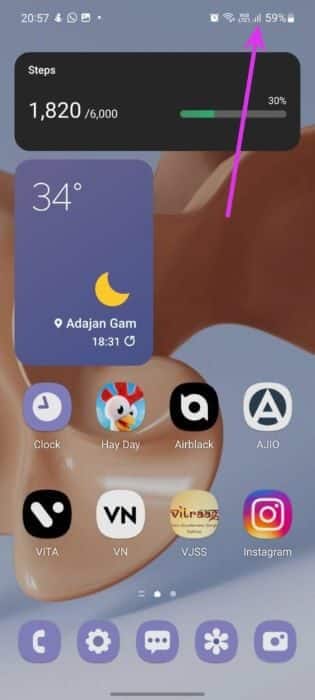
Pour redémarrer le réseau, vous pouvez activer le airplane mode sur votre téléphone et le désactiver après un certain temps. Vérifiez si vous bénéficiez d'une couverture réseau complète.
Vous pouvez également changer d'opérateur si vous continuez à avoir une connexion réseau faible dans votre région.
2. Définir les messages comme l'application par défaut
Les fabricants de téléphones comme Samsung expédient des téléphones avec une application de messagerie différente. Le Play Store regorge également d'applications de messagerie tierces. Vous devez sélectionner Android Messages comme application par défaut pour l'utiliser sans aucun problème.
Étape 1: Balayez vers le haut et ouvrez Tiroir d'application.
Étape 2: je cherche Appliquer les paramètres Avec un symbole d'engrenage familier. ouvrez-le.
Étape 3: Faites défiler jusqu'à Liste des applications.
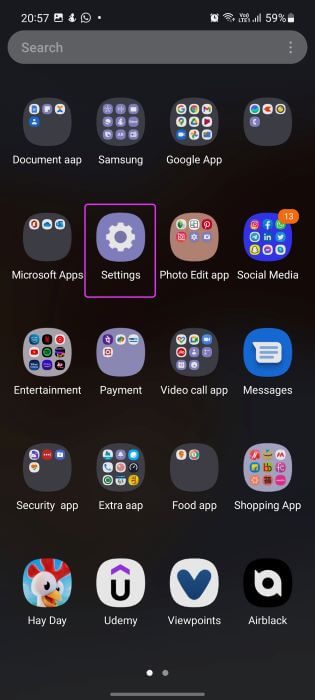
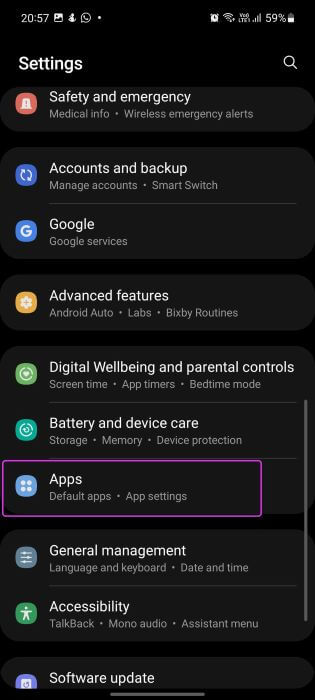
Étape 4: Sélectionner Choisissez les applications par défaut.
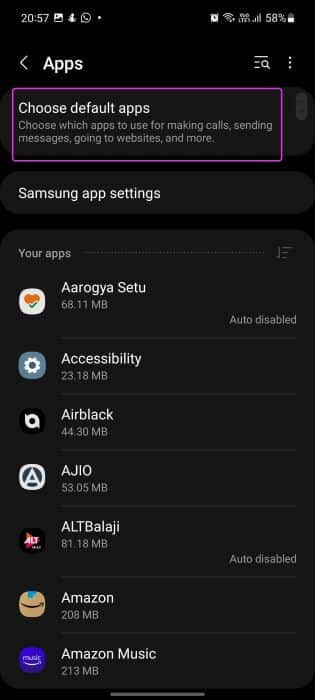
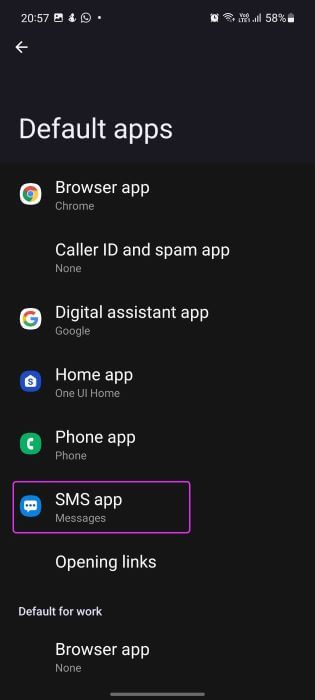
Étape 5: Clique sur Application SMS Et sélectionnez Messages comme application par défaut.
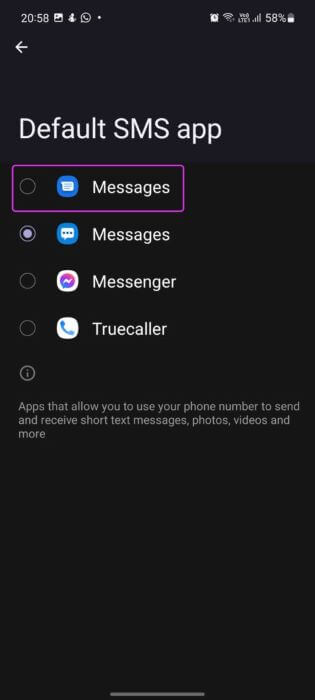
3. Redémarrez l'application Messages
En plus de redémarrer votre téléphone, vous pouvez choisir de redémarrer L'application uniquement. Voici comment redémarrer l'application Messages.
Étape 1: Appui long sur Icône de l'application Messages Et sélectionnez Bouton d'informations sur l'application.
Étape 2: Clique sur Forcer l'arrêt.
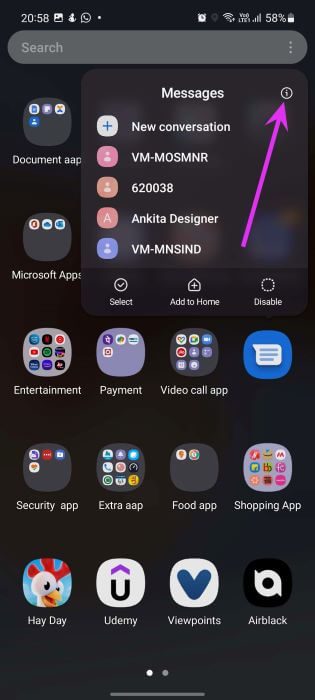
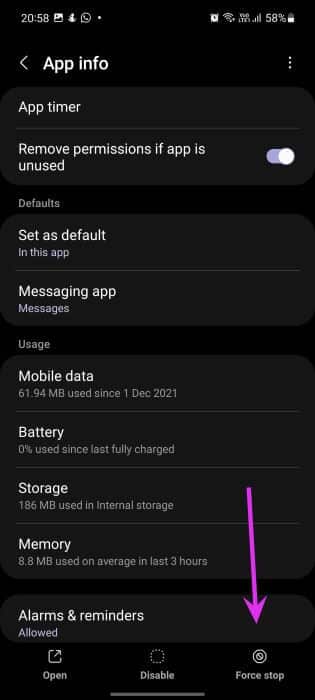
Ouvrez l'application Messages après quelques secondes.
4. Vider le cache de l'application
Toutes les applications Android collectent les données de cache en arrière-plan pour améliorer les performances. Parfois, des données de cache obsolètes peuvent provoquer des erreurs d'application. Suivez les étapes ci-dessous pour vider le cache des messages.
Étape 1: Appui long sur Icône de l'application Messages Et ouvert Liste d'informations sur les applications.
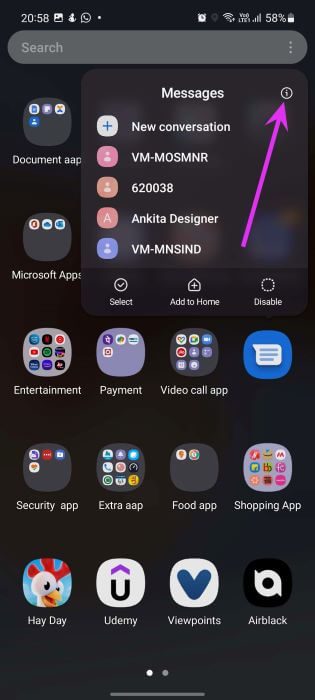
Étape 2: vas au Liste de stockage Et presse Option d'effacement du cache.
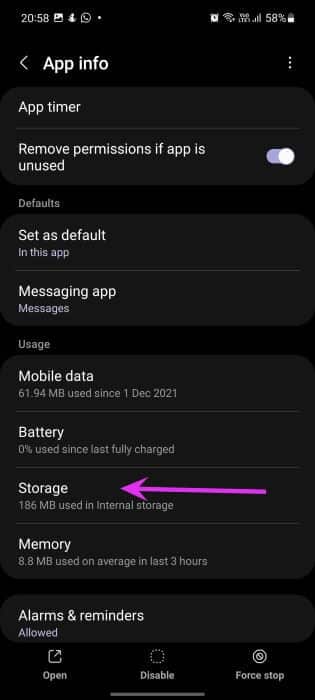
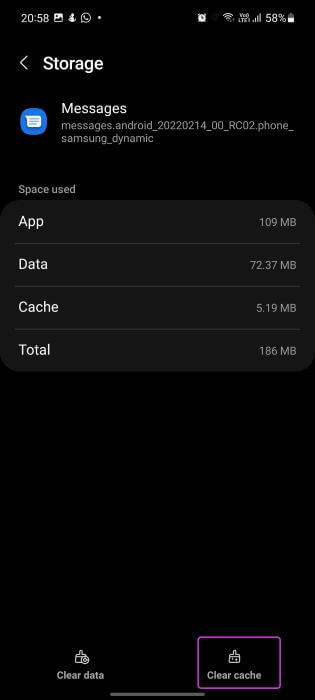
Ouvrez Android Messages et vous devriez recommencer à recevoir des messages.
5. Réinitialiser les paramètres réseau
La modification du mauvais paramètre réseau peut entraîner un problème avec l'application Messages. Si vous n'êtes pas sûr du réglage, il est préférable de réinitialiser les paramètres réseau sur Android. Utilisons-le.
Étape 1: Ouvert Appliquer les paramètres Sur ton téléphone
Étape 2: je cherche Réinitialiser Utilisez la barre de recherche et jetez un coup d'œil aux résultats de la recherche.
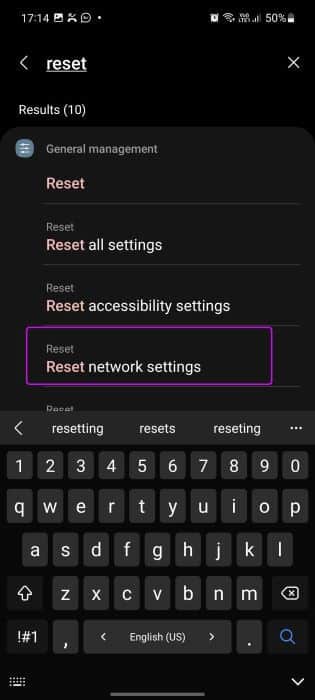
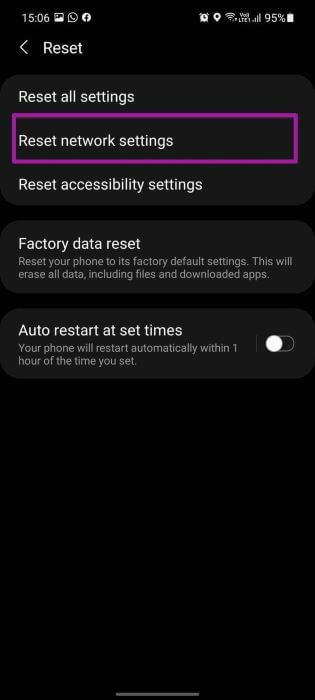
Étape 3: Sélectionner Réinitialiser les paramètres réseau Et utilisez la même option dans la liste suivante.
6. Mettre à jour les services de l'opérateur
Les services de l'opérateur permettent les derniers services de communication et ajoutent des fonctionnalités plus dans l'application Android Messages. Une configuration obsolète peut causer des problèmes avec l'application Messages sur Android.
Étape 1: Ouvert Google Play Store Sur ton téléphone
Étape 2: je cherche Services de transporteur Et ouvrez-le.
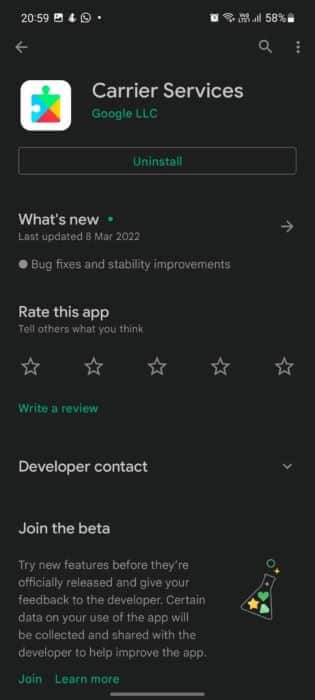
Mettez à jour les services de l'opérateur à partir de la liste suivante.
7. Mettre à jour les messages Android
Google distribue toutes les mises à jour de L'application via le Play Store. L'application Android Messages peut ne pas fonctionner en raison d'une architecture obsolète.
Rendez-vous sur le Play Store et recherchez Messages. Accédez à la page d'informations Android Messages et mettez à jour l'application L'application vers la dernière version.
8. Désinstallez les dernières mises à jour
Cependant, il n'est pas recommandé de mettre à jour les applications essentielles comme Messages le premier jour. Parfois, cela s'accompagne d'erreurs indésirables. Si vous remarquez que les messages Android ne fonctionnent pas après la nouvelle mise à jour, vous devez désinstaller les dernières mises à jour en utilisant l'astuce ci-dessous.
Étape 1: Appui long sur Icône Messages Android Et ouvert Liste d'informations sur les applications.
Étape 2: Clique sur Menu en trois points En haut et sélectionnez Désinstaller les mises à jour.
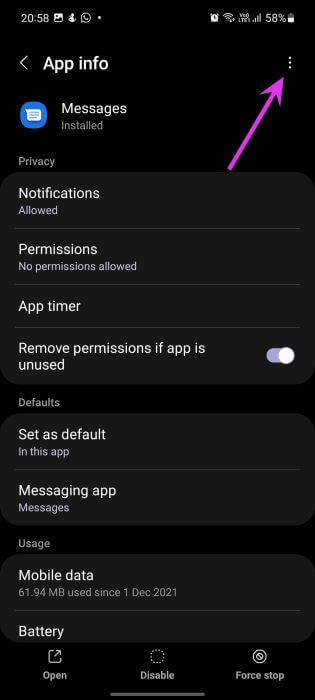
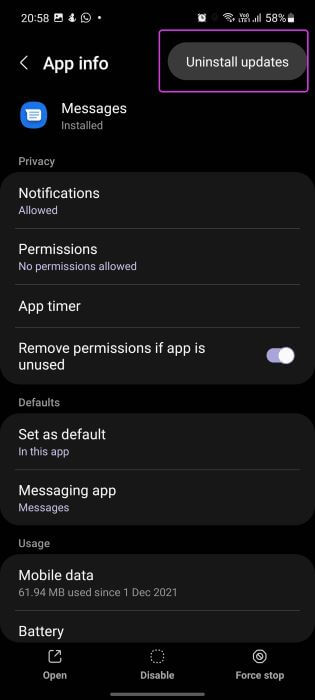
Confirmez votre décision et le système d'exploitation réinitialisera l'application Messages à la version d'usine.
9. Réinsérez votre carte SIM
Google recommande Réinsérez la carte SIM si vous rencontrez toujours des problèmes pour appeler des messages. Utilisez l'outil d'éjection de la carte SIM et retirez la carte SIM. Saisissez-le à nouveau et essayez à nouveau d'utiliser l'application Messages.
10. Vérifiez votre opérateur
L'application Android Messages par défaut est étroitement intégrée à l'opérateur local. Si votre opérateur connaît une panne, vous continuerez à avoir des problèmes avec les messages Android.
Visite Downdetector Trouvez votre opérateur local pour confirmer le problème. Vous pouvez également utiliser les canaux de médias sociaux comme Twitter pour vérifier le statut.
GESTION DES MESSAGES ANDROID
Les messages Android qui ne fonctionnent pas peuvent entraîner une situation indésirable. Vous pouvez être laissé en attente d'un mot de passe à usage unique ou d'autres messages importants. Quelle est l'astuce qui a réussi à résoudre le problème de l'application Android Messages qui ne fonctionne pas ? Partagez vos résultats dans les commentaires ci-dessous.